Resumo da IA
Está se perguntando a quais campos de formulário você tem acesso no WPForms e o que cada um deles faz? O WPForms tem muitos tipos de campos para facilitar a criação e o preenchimento de formulários.
Neste tutorial, abordaremos os campos padrão disponíveis no WPForms.
- Campos padrão (Disponível para todos)
Campos padrão
Os campos padrão estão disponíveis para todos os usuários do WPForms.
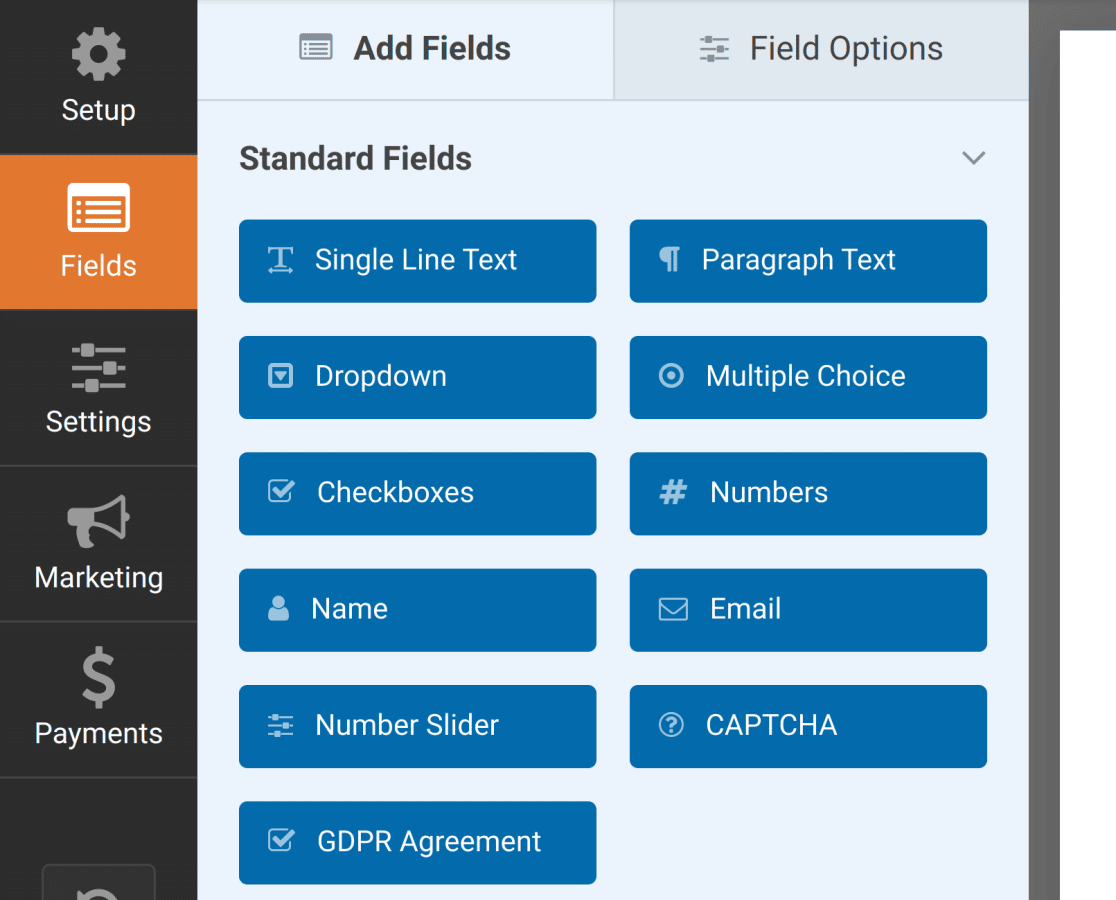
Aqui está uma visualização ao vivo de alguns dos campos padrão no WPForms.
Texto de linha única
O campo Texto de linha única permite que os usuários insiram qualquer caractere em uma área de entrada de tamanho padrão.

Por padrão, não há validação para esse campo. Qualquer número de caracteres pode ser usado e qualquer tipo de caractere. No entanto, você pode, opcionalmente, criar sua própria máscara de entrada ou definir um limite para o número de palavras ou caracteres que os usuários podem inserir.
Texto do parágrafo
O campo Texto do parágrafo oferece uma caixa maior para os usuários inserirem o texto.
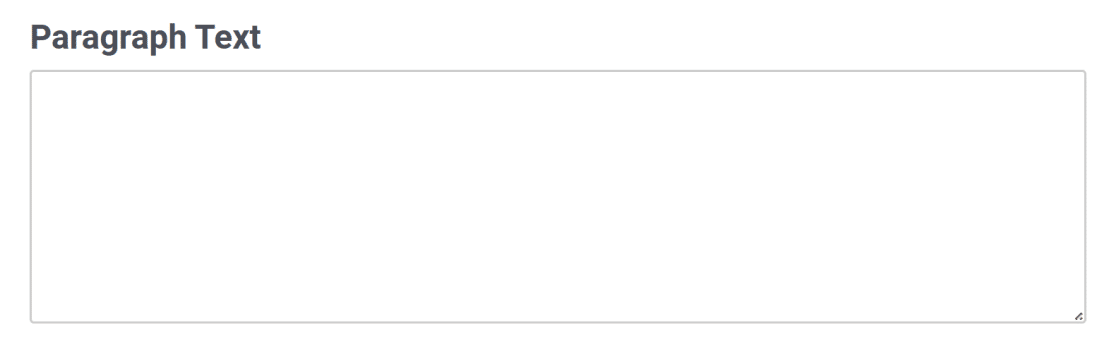
Por padrão, não há validação nesse campo. Qualquer número de caracteres pode ser usado e qualquer tipo de caractere. No entanto, opcionalmente, é possível definir um limite para o número de palavras ou caracteres que os usuários podem inserir.
Menu suspenso
O campo Dropdown exibe uma lista de itens quando os usuários clicam nele. Você também pode escolher entre duas opções de estilo diferentes: Moderno ou Clássico.

Se desejar, você também pode habilitar várias seleções em um menu suspenso.
Múltipla escolha
O campo Múltipla escolha permite que os usuários escolham um item de uma lista de opções. Se desejar, você também pode randomizar as opções e adicionar imagens às opções desse campo.
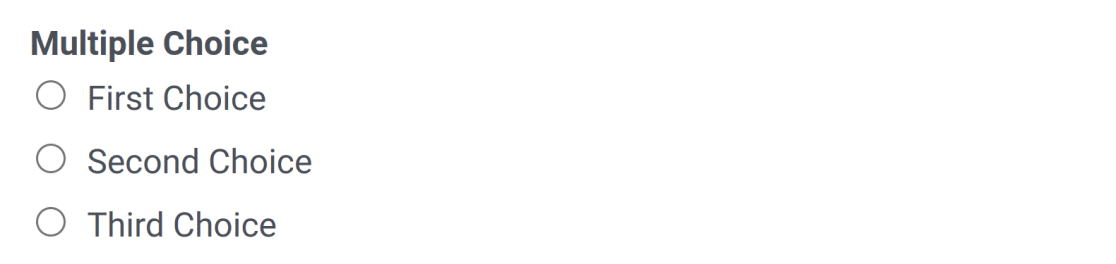
Caixas de seleção
O campo Checkboxes permite que os usuários escolham qualquer número de itens de uma lista de opções. Esse campo também permite que você randomize as escolhas e adicione imagens a elas, se desejar.
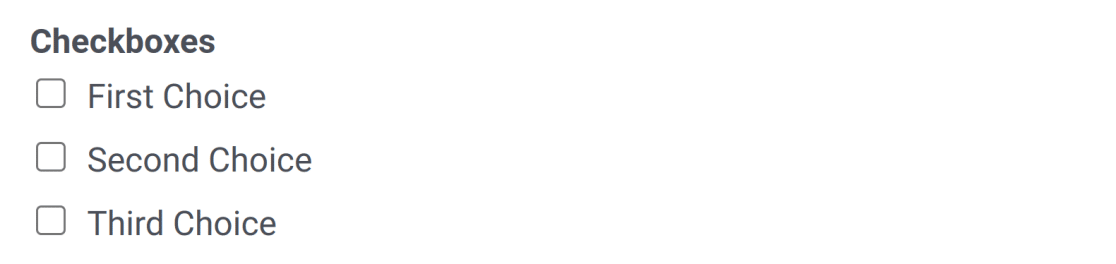
Números
O campo Numbers permite que os usuários insiram valores numéricos, com opções para definir intervalos mínimos e máximos. Ao passar o mouse, as setas dentro do campo de entrada permitem que os usuários aumentem ou diminuam o valor do número em 1.

Nome
O campo Nome oferece várias opções de formatação de nome: uma única linha, subcampos para Nome e Sobrenome ou subcampos para Nome, Nome do Meio e Sobrenome.

O campo Email permite que os usuários insiram apenas um endereço de e-mail válido (por exemplo, [email protected]).

Se a entrada de um usuário não estiver em um formato de endereço de e-mail válido, ele verá um erro que diz: "Digite um endereço de e-mail válido".
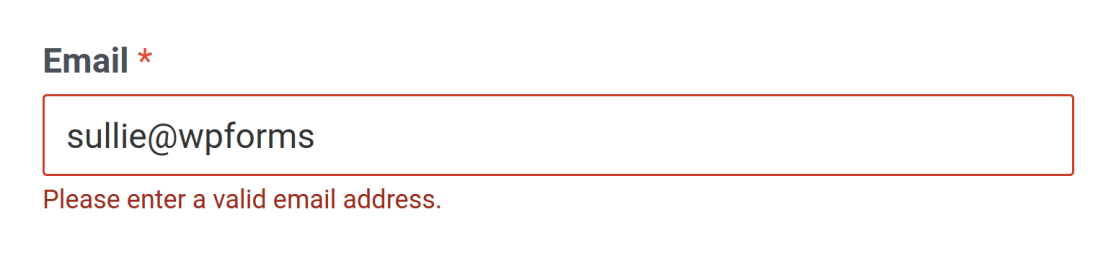
Se o usuário inserir um endereço de e-mail popular (@gmail.com, @yahoo.com, etc.) e incluir um erro de digitação, o campo E-mail detectará isso e sugerirá uma correção.

Se preferir não mostrar sugestões, você pode desativá-las abrindo a guia Advanced (Avançado ) nas opções do campo Email e ativando Disable Suggestions (Desativar sugestões).
Opcionalmente, você também pode adicionar um campo de e-mail de confirmação.
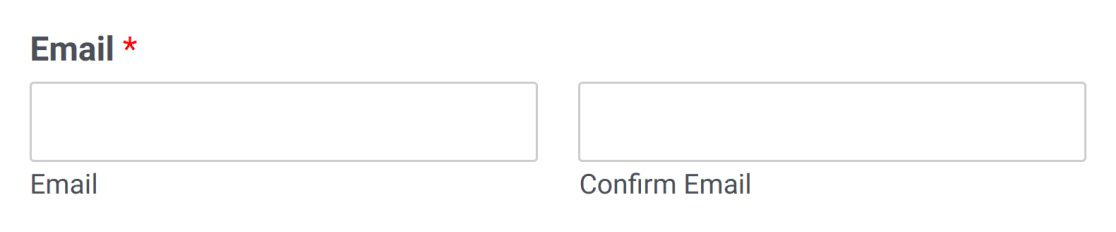
Controle deslizante de números
O campo Number Slider exibe uma barra que representa um intervalo de valores numéricos. Os valores mínimo e máximo são facilmente personalizáveis no painel Field Options (Opções de campo). Você também pode ajustar o valor de incremento do controle deslizante nas opções avançadas do campo.
O valor selecionado é mostrado abaixo do controle deslizante.
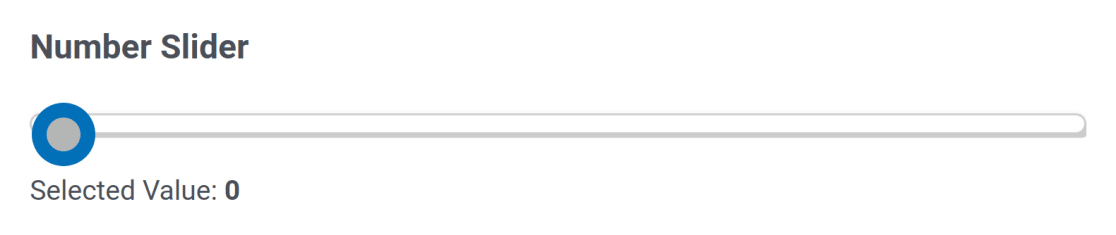
hCaptcha
Esse campo aparecerá no construtor de formulários se você tiver ativado o hCaptcha nas configurações do WPForms. Ele adiciona proteção gratuita contra spam aos seus formulários.
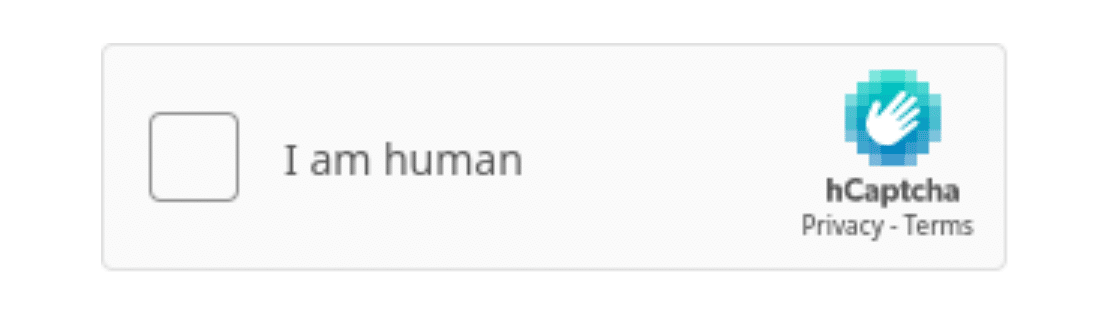
reCAPTCHA
O campo reCAPTCHA aparece no construtor de formulários se você o tiver ativado nas configurações do WPForms e adicionará o filtro de spam do Google aos seus formulários.
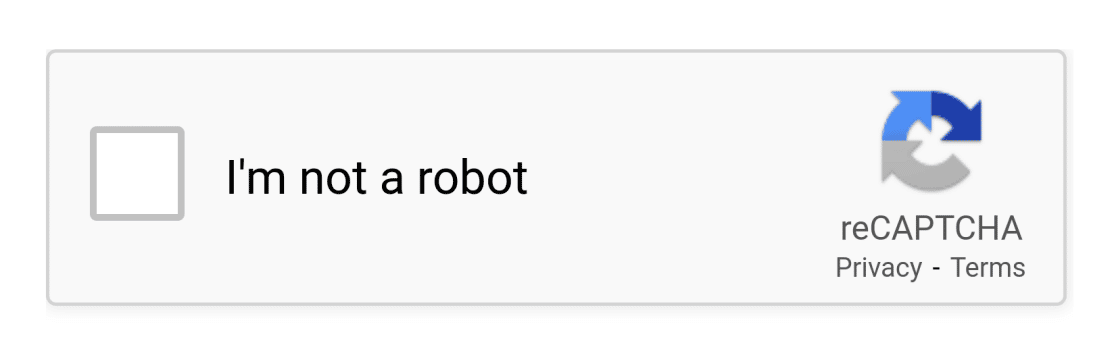
Você tem a opção de escolher entre três tipos de reCAPTCHA com base em suas necessidades de estilo e segurança.
Catraca
O campo Turnstile aparece no construtor de formulários se você tiver ativado o Cloudflare Turnstile nas configurações do WPForms. Ele protege seu formulário contra envios de spam.
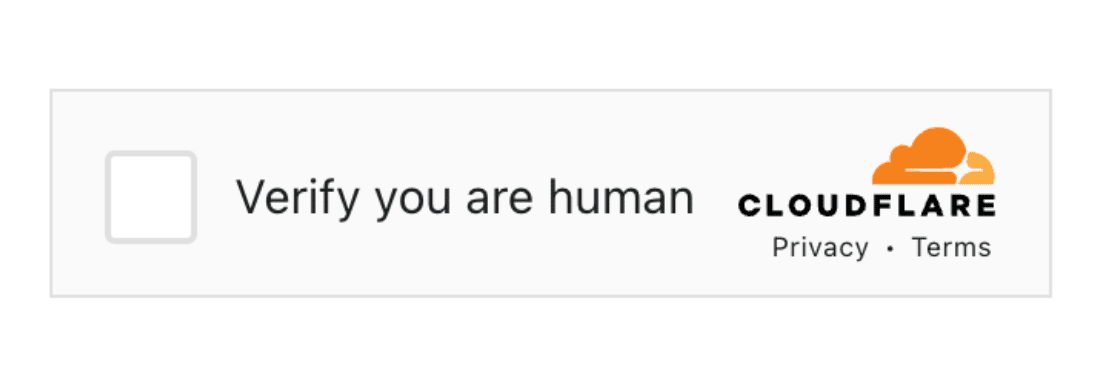
Acordo GDPR
O campo Acordo GDPR exibirá uma caixa de seleção obrigatória solicitando o consentimento dos usuários para coletar e armazenar suas informações.
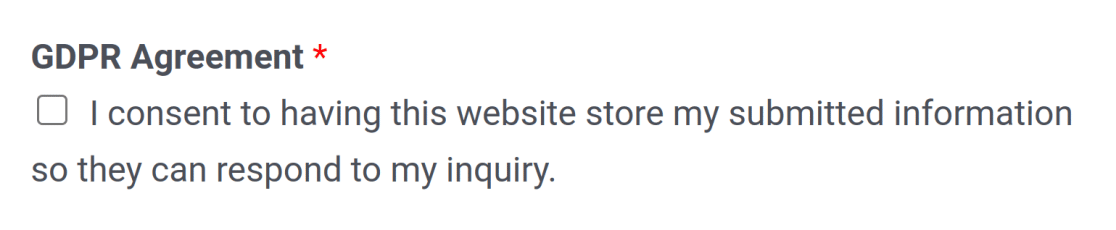
E é isso! Esperamos que este tutorial tenha ajudado você a se familiarizar com todos os campos disponíveis no WPForms.
Em seguida, você gostaria de saber mais sobre outros tipos de campo no WPForms? Confira nosso tutorial sobre campos sofisticados e campos de pagamento para obter mais detalhes.
